Oyun abonelik hizmetleri artık çok revaçta, ancak Apple Arcade, Google Stadia veya Xbox Game Pass gibi değil. Dolayısıyla, bununla ilgili sorularınız varsa, pek çok cevabımız var.
Apple Arcade Nedir?
Apple Arcade, iPhone, iPad, Mac ve AppleTV için 150’den fazla oyun içeren bir oyun abonelik hizmetidir. Oyunlar, türlerin ve stillerin bir karışımıdır ve yalnızca hizmette bulabileceğiniz orijinal oyunları ve normal App Store ile hatta diğer platformlarda bulunabilecek diğer oyunları içerir. Apple Arcade, Google Stadia gibi bir yayın hizmeti değildir. Oyunların oynanabilmesi için cihazınıza indirilmesi gerekmektedir.
Çalıştırmak için Neye İhtiyacınız Var?
Apple Arcade, iOS 13, iPad OS 13, tvOS 13 ve macOS Catalina veya sonraki sürümlerin bir parçası olarak sunulur. Görsel olarak daha yoğun oyunlardan bazıları yalnızca daha yeni donanımlarda iyi çalışabilir ve bazı Mac oyunları macOS 11 (Big Sur) gerektirir.
Apple Arcade’in Maliyeti Nedir?
Apple Arcade’in aylık maliyeti 34,99 TL’dir ve ayrıca bir aylık ücretsiz deneme süresi alırsınız. Aile İçi Paylaşım özelliğiyle aboneliğinizi ailenizdeki beş kişiyle de paylaşabiliyorsunuz. Bir Apple aygıtı satın aldığınızda da 3 ay boyunca ücretsiz Apple Arcade aboneliğinden yararlanabiliyorsunuz.
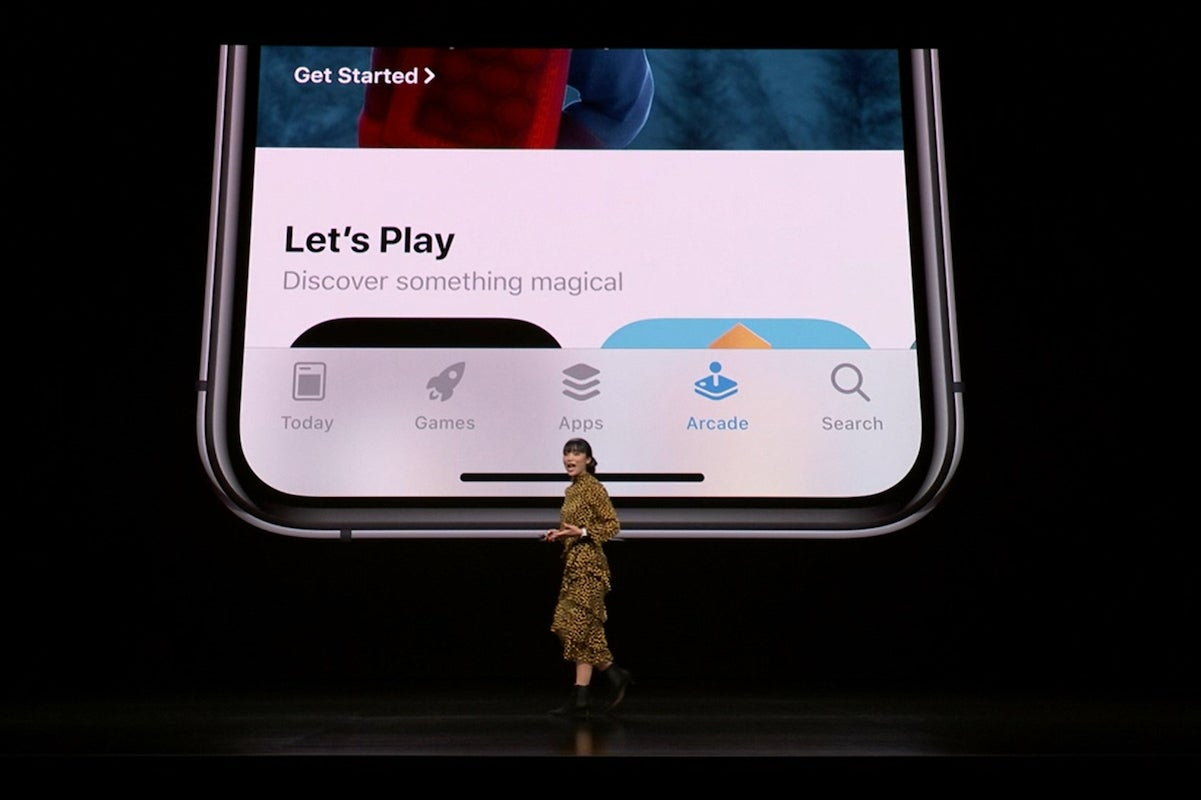
Apple Arcade’e Nasıl Kaydolabilirim?
Bir Apple Arcade uygulaması yoktur; App Store’da yerleşiktir. iPhone, iPad veya Mac’inizde App Store’u açın ve ekranın alt kısmında (veya macOS’ta sol sütunda) Apple Arcade sekmesini bulun. Ücretsiz Deneyin düğmesinin bulunduğu bir kayıt ekranı görünecektir. Deneme süresinden sonra, seçiminize bağlı olarak sizden aylık veya yıllık ücret alınır. Abone olurken, oturum açmak için Apple Kimliği parolanızı girmeniz veya Touch ID veya Face ID kullanmanız gerekecek ve abonelik satın alma işleminizi birkaç kez onaylamanız gerekecek.
Kaydolma işlemini tamamladığınızda, App Store’un Arcade bölümü hangi oyunların size uygun olduğunu gösterir. Bir oyuna erişmek için App Store’da oyuna dokunun, ardından Al düğmesine dokunun. Oyunun cihazınıza yüklenmesi tamamlandığında, Al düğmesi Oynat düğmesine dönüşür ve oyunu başlatmak için buna dokunabilirsiniz. Oyun uygulaması simgesi, cihazınızın Ana sayfasında da görünecektir.
Apple TV’de aslında bir Arcade uygulaması var. Kayıt teklifini görmek için bunu açın. Ayrıca App Store’da bir Arcade sekmesi bulacaksınız.
Apple Arcade Oyunlarına Nasıl Erişebilirim?
Apple Arcade, App Store’daki kendi sekmesidir. Orada indirilecek oyunlar bulabilir ve ücretlendirilme, reklam görme veya daha sonra uygulama içi satın alma işlemleri yapmak zorunda kalma korkusu olmadan istediğiniz her şeyi alabilirsiniz.
Apple Arcade oyunları indirildikten sonra aygıtınızdaki diğer tüm uygulamalar gibi bulunur.
Apple Arcade Oyunlarında Uygulama İçi Satın Alma Var Mı?
Hayır. Apple’ın sözleriyle, “her oyun, tüm oyun özellikleri, içerik ve gelecekteki güncellemeler dahil olmak üzere tam deneyime erişim içerdiğinden, ek satın alma işlemi gerekmeyecek.” App Store’da uygulama içi satın alımları olan oyunlarda bile Apple Arcade’de olmayacak.
Apple Arcade Oyunlarında Reklam Var Mı?
Hayır. İlgili bir notta, Apple, Apple Arcade’in reklam takibi olmadığını söylüyor.
Hangi Oyunlar Bulunuyor?
Apple Arcade oyunları her oyun stiline ve her nesilden kullanıcıya uygun inanılmaz çeşitli bir koleksiyon sunmak için özenle seçiliyor. Oyun türleri arasında bulmaca, strateji, macera, simülasyon, masa, kart, spor ve daha fazlası yer alıyor.
Özel Arcade Originals koleksiyonundaki Jetpack Joyride 2, Zamansız Klasikler koleksiyonundaki MobilityWare+ imzalı Solitaire ve App Store Efsaneleri koleksiyonundaki Fruit Ninja Classic+ gibi oyunları oynayın. Arcade Originals koleksiyonundaki oyunlar iPhone, iPad, Mac ve Apple TV’de oynanabiliyor. Zamansız Klasikler ve App Store Efsaneleri ise iPhone ve iPad’de bulunuyor.
İşte Apple Arcade’de Yer Alan Oyunlardan Bazıları.
- Sneaky Sasquatch (macera): Hayata bir Sasquatch’ın gözünden bakın ve küçük yaramazlıklar yaparak eğlenin.
- Spire Blast (bulmaca): Renkleri eşleştirip patlatarak krallıklara yayılan renkli kuleleri yıkın.
- WHAT THE GOLF? (spor): Kalıpların dışına taşan bu golf parodisi sizi güldürmek için tasarlandı.
- Chess – Play & Learn+ (masa): Dünyanın her yerinden insanlarla satranç oynayın veya etkileşimli dersler ve bulmacalarla satranç becerilerinizi geliştirin.
- Gear.Club Stradale (yarış): Toskana’ya tatile gidin ve günlerinizi egzotik araçlar sürerek geçirin. Hayalinizdeki araba koleksiyonunu oluşturun, arkadaşlarınızla hiper araba kulübü kurun ve dünya çapında yarışmalara katılın.
- Nickelodeon Extreme Tennis (spor): En sevdiğiniz Nickelodeon karakterleriyle inanılmaz tenis maçlarına katılın.
- Angry Birds Reloaded (aksiyon): Yenilenen sürümde orijinal oyundan alışık olduğunuz sapan atışlarının yanı sıra gelişmiş görseller, yeni karakterler ve bol bol yıkım sizi bekliyor. Yerel puan cetvelleriyle arkadaşlarınıza ve aile üyelerinize karşı puan durumunuzu takip edin.
- Crossy Road Castle (aksiyon): Nerelere kadar yükselebileceğinizi görmek için sonsuz eğlenceli ve bir o kadar da sürprizlerle dolu kulelere tırmanın. İster tek başınıza ister arkadaşlarınızla.
- Temple Run: Puzzle Adventure (bulmaca): Antik tapınak krallığının gizemlerini ortaya çıkarmak için üç bulmacayı eşleştirin.
- Wylde Flowers (simülasyon): Bu keyifli yaşam ve çiftçilik simülasyonunda sihirli yeteneklerinizi geliştireceğiniz ve bir gizemi açığa çıkaracağınız muhteşem bir dünyayı keşfedin.
- LEGO® Star Wars™: Castaways (macera): Sosyal etkileşim, aksiyon ve macerayı bir araya getiren bu ilk LEGO Star Wars oyununda uzun zaman önce terk edilmiş gizli bir gezegende yaşayan Castaway’lerle tanışın. Yalnızca Apple Arcade’de.
Yeni Oyunlar Ne Sıklıkla Yükleniyor?
Apple Arcade’e her hafta yeni oyunlar ve içerik güncellemeleri ekleniyor. Yakında sunulacak oyunları önceden görmek için App Store’daki Arcade sekmesinde yer alan Çok Yakında bölümüne göz atın.
Apple Arcade’yi Nerede Bulabilirim?
Apple Arcade’i App Store’daki Arcade sekmesinde bulabilirsiniz. Ayrıca belirli bir Arcade oyununu App Store’da arayabilirsiniz.
iPhone, iPad veya iPod touch’ınızda App Store’u açın ve ekranın alt kısmındaki Arcade sekmesine gidin.
Apple TV’nizde Arcade uygulamasını açın veya App Store’da ekranın üst kısmındaki Arcade sekmesine gidin.
Mac’inizde App Store’u açın ve kenar çubuğundaki Arcade sekmesine gidin.
Oyunları Oyun Kumandasıyla Oynayabilir Miyim?
Elbette. Oyunun App Store’daki ürün sayfasında bir oyun kumandası sembolü görüyorsanız oyun kumandası desteği var demektir. Apple Arcade’deki birçok oyunu oyun kumandasıyla oynayabiliyorsunuz. Zaten Apple TV’deki bazı oyunlar için oyun kumandası da şart.
Apple Arcade Oyunları Diğer Sistemlerde Mevcut Mu?
Apple Arcade oyunları başlangıçta Apple Arcade’e özeldi; normal App Store’da veya başka herhangi bir mobil platformda yoktu. Bazıları PC’de veya konsollarda görünür, ancak asla bir abonelik hizmetinde görünmez.
Apple o zamandan beri bu politikayı biraz gevşetti ve Apple Arcade’de, normal App Store’da veya Android’de de bulunan oyunları bulabilirsiniz. Apple Arcade sürümünü (aboneliğinizle indirmesi ücretsiz ve reklamlardan veya uygulama içi satın almalardan ücretsiz) App Store sürümünden ayırmak için genellikle sonunda bir “+” ile gösterilirler. Örneğin Mini Metro (App Store) ve Mini Metro+ (Apple Arcade).
Apple Arcade’i Nasıl İptal Ederim?
Öncelikle, Apple Arcade’i iptal ederseniz (ücretsiz deneme süreniz sona ermeden önce veya abone olduktan sonra), yeniden abone olmadıkça oyunları oynamaya devam edemeyeceğinizi unutmayın. Bunda bir sakınca yoksa, diğer herhangi bir abonelik hizmetini iptal etmek için kullandığınız işlemin aynısını kullanabilirsiniz.
İşte bunu iPhone ve iPad’de yapmanın en kolay yolu:
App Store uygulamasını açın ve sağ üstteki profil fotoğrafınıza dokunun.
Açılan ekranda, sayfanın üst kısmındaki Abonelikler’e basın.
Daha sonra aktif aboneliklerin bir listesini göreceksiniz ve Apple Arcade burada listelenmelidir. Ona dokunun.
Görünen sayfanın ortasına doğru Ücretsiz Denemeyi İptal Et veya Aboneliği İptal Et’i göreceksin. Hangi seçenek mevcutsa ona dokunun, ardından İptal Etmeyi Onayla’ya dokunun.